window11怎么扫描 Win11扫描仪设置教程
更新时间:2024-04-22 08:51:43作者:xtang
在使用Windows 11操作系统时,许多用户可能会遇到需要使用扫描仪的情况,了解如何在Win11系统中进行扫描仪设置是非常重要的。本文将介绍如何在Windows 11中进行扫描仪的扫描设置,帮助用户更加方便地处理文档和图片扫描的需求。让我们一起来了解吧!
步骤如下:
1.首先点击已连接扫描仪的电脑中的开始按钮。
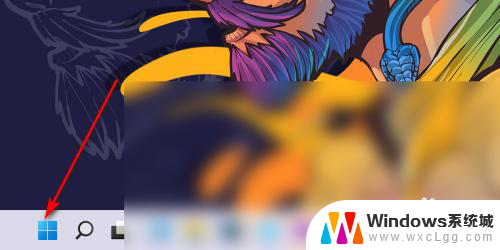
2.然后在所有应用中找到并点击Windows传真和扫描。
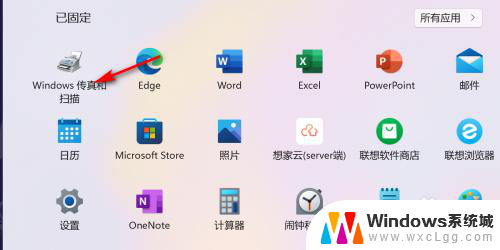
3.进入传真和扫描,点击左侧的新扫描。

4.接着选择来源,如果是很多张的资料自动扫描的选纸盒。如果放在扫描面板的选择平板。
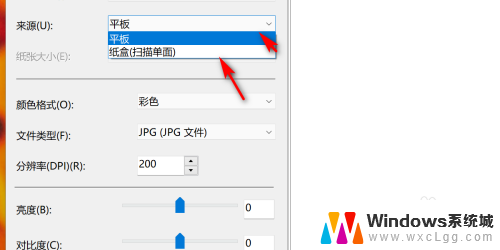
5.最后根据需要调整亮度或者分辨率,点击右下的扫描即可。
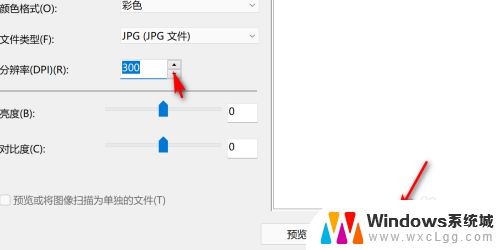
以上就是Windows 11如何进行扫描的全部内容,如果有不理解的用户可以按照小编提供的方法进行操作,希望能对大家有所帮助。
window11怎么扫描 Win11扫描仪设置教程相关教程
-
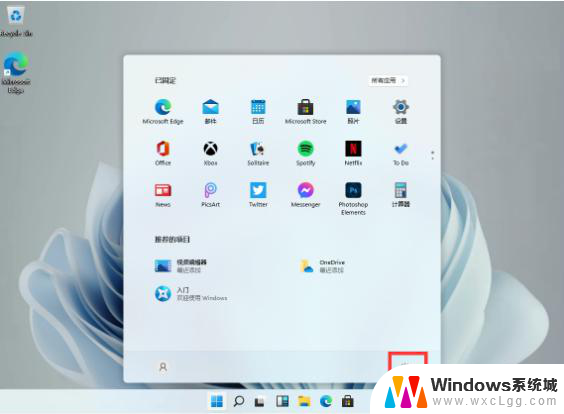 win11系统的windows传真和扫描功能 win10怎么进行全盘扫描
win11系统的windows传真和扫描功能 win10怎么进行全盘扫描2024-11-04
-
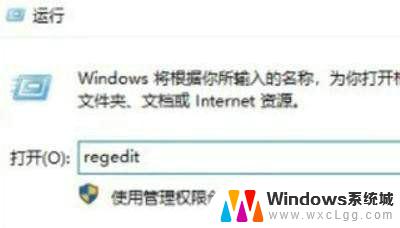 win11安全中心清除扫描出的威胁 Windows电脑检测到威胁却无法删除怎么办
win11安全中心清除扫描出的威胁 Windows电脑检测到威胁却无法删除怎么办2024-12-29
-
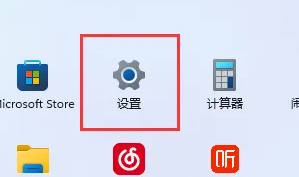 window11怎么清理c盘 win11清理c盘垃圾教程
window11怎么清理c盘 win11清理c盘垃圾教程2024-10-03
-
 笔记本win11投屏到投影仪怎么设置 电脑如何连接投影仪
笔记本win11投屏到投影仪怎么设置 电脑如何连接投影仪2024-11-14
-
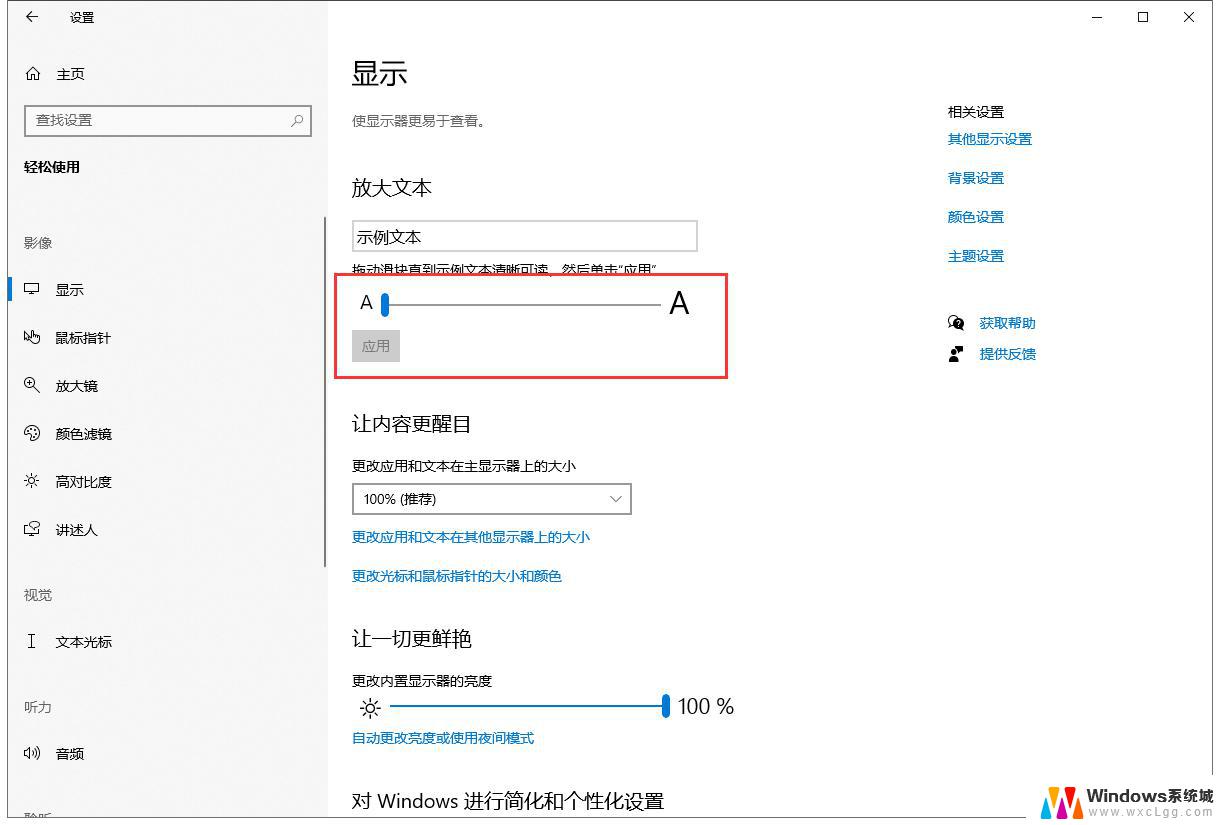 win11系统桌面文字间距怎么设置 word文字间距设置教程
win11系统桌面文字间距怎么设置 word文字间距设置教程2024-11-19
-
 win11系统怎么设置默认打印机? Win11默认打印机设置教程
win11系统怎么设置默认打印机? Win11默认打印机设置教程2025-01-13
- win11桌面图标怎么设置随意摆放 Win11桌面图标任意摆放教程
- win11电脑怎么选择默认播放器 Win11默认播放器设置教程
- win11怎么设置关闭屏保 Win11屏幕保护关闭教程
- win11网络和共享设置 Win11文件夹共享设置教程
- win11直接改文件后缀 win11文件后缀修改教程
- win11怎么查看电脑的物理地址 电脑物理地址查询方法
- win11屏幕和休眠不按设置 win11禁止休眠设置方法
- window11 忘记密码 笔记本电脑忘记密码怎么办快速解决
- win10怎么删除更新win11的文件 win11如何删除更新文件
- windows11关闭ipv6 Windows11 怎么屏蔽 ipv6
win11系统教程推荐
- 1 win11直接改文件后缀 win11文件后缀修改教程
- 2 window11 忘记密码 笔记本电脑忘记密码怎么办快速解决
- 3 win10怎么删除更新win11的文件 win11如何删除更新文件
- 4 win11找不到别人的共享打印机 win11无法共享打印机的解决方法
- 5 重置 win11的网络 Win11网络重置步骤
- 6 联想win11系统清理c盘 win11清理c盘垃圾步骤
- 7 win11excel调行高卡死 excel打开很卡怎么办
- 8 win11新电脑设置不更新系统 windows11系统不更新怎么办
- 9 win11连接电视投屏 win11投屏到电视机操作步骤
- 10 win11怎么设置任务栏不自动合并 Win11任务栏不合并显示怎么设置